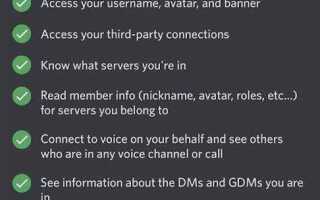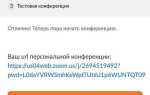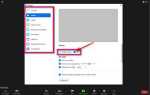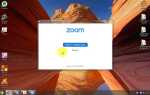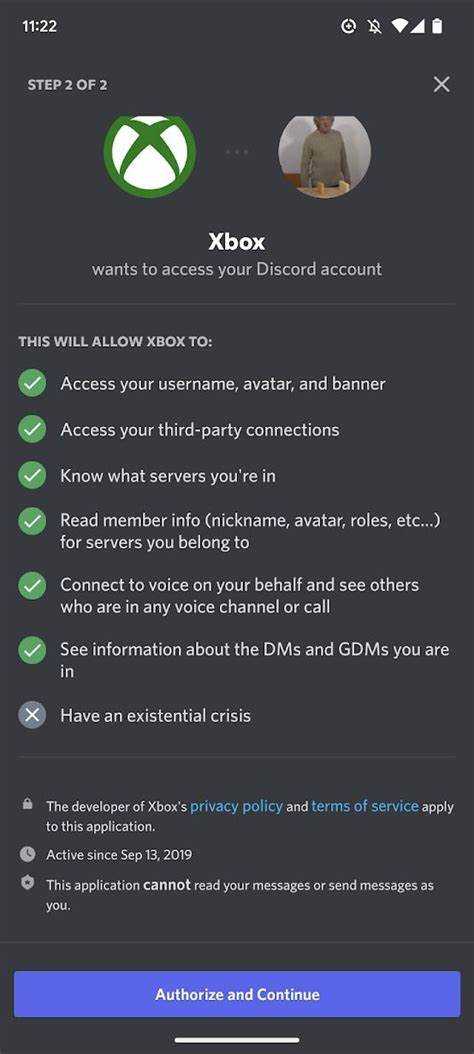
Интеграция Xbox с Discord позволяет отображать статус вашей игры в реальном времени, а также обеспечивает удобный голосовой чат без необходимости дополнительных устройств. Для привязки аккаунтов потребуется доступ как к профилю Microsoft, так и к Discord-аккаунту с включённой двухфакторной аутентификацией.
Перейдите в настройки профиля Xbox через веб-версию сайта Microsoft или консоль. В разделе «Связанные аккаунты» выберите Discord и подтвердите запрос на авторизацию. Вам будет предложено войти в Discord и предоставить разрешения на доступ к данным профиля и активности в играх.
После успешной привязки в Discord появится пункт «Подключённые аккаунты», где Xbox будет отображаться среди других сервисов. Активируйте переключатели «Отображать на профиле» и «Показывать, во что вы играете», чтобы ваш статус был виден другим пользователям Discord в реальном времени.
Если требуется использовать голосовой чат Discord прямо на консоли Xbox Series X|S, откройте вкладку «Группы и чаты» и выберите пункт «Передать голосовой чат Discord на консоль». Это позволит подключиться к активному голосовому каналу без участия смартфона или ПК.
Для корректной работы необходимо, чтобы на обеих платформах была установлена последняя версия программного обеспечения. Также убедитесь, что конфиденциальность в настройках Xbox не ограничивает передачу информации сторонним сервисам.
Как подготовить Xbox к подключению Discord
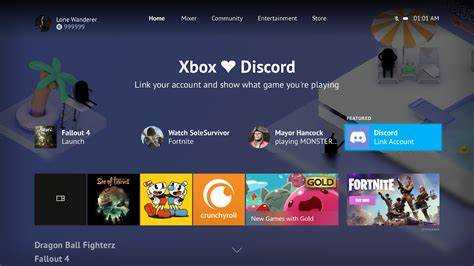
Убедитесь, что консоль Xbox Series X|S или Xbox One обновлена до последней версии. Для этого перейдите в Параметры → Система → Обновления. Если доступно новое обновление, установите его.
Аккаунт Xbox должен быть связан с аккаунтом Microsoft и иметь доступ к сети Xbox Live. Проверьте подключение к интернету через Параметры → Общие → Сеть → Настройки сети.
Настройте разрешения на передачу голосовых данных. Перейдите в Параметры → Учетная запись → Конфиденциальность и безопасность → Конфиденциальность Xbox → Просмотр сведений и настройка. Убедитесь, что в разделе «Общение и мультиплеер» включены параметры для голосового чата и взаимодействия с другими сетями.
Подготовьте мобильное устройство с установленным приложением Xbox и приложением Discord. Оба приложения должны быть авторизованы под теми же учетными записями, которые будут использоваться при привязке. Обязательно включите Bluetooth и предоставьте разрешения на доступ к локальной сети и микрофону.
На консоли откройте гид (кнопка Xbox) → Профиль и система → Настройки → Учетная запись → Связанные учетные записи. Здесь выберите Discord и следуйте инструкциям на экране. Подключение требует подтверждения через браузер или мобильное приложение.
После успешной авторизации вы получите доступ к передаче голосового чата из Discord непосредственно на консоль. Для этого потребуется активное подключение к голосовому каналу и выбор устройства Xbox в мобильном приложении Discord.
Где найти параметры связи с Discord в настройках Xbox

Для подключения Discord к Xbox необходимо воспользоваться разделом настроек учетной записи на консоли. Последовательность действий следующая:
- На главном экране Xbox нажмите кнопку Xbox на контроллере, чтобы открыть меню.
- Перейдите в раздел Профиль и система, затем выберите Настройки.
- Откройте пункт Учетная запись, далее – Связанные аккаунты.
- В списке доступных сервисов выберите Discord.
- Нажмите Подключиться, после чего отобразится QR-код и инструкция для входа через мобильное устройство или браузер.
После сканирования QR-кода или перехода по предоставленной ссылке откроется окно авторизации Discord. Подтвердите доступ Xbox к вашему аккаунту, чтобы завершить привязку.
Убедитесь, что вы используете ту же учетную запись Xbox, которую хотите связать, так как повторное подключение требует отключения текущей связки через этот же раздел.
Что нужно для авторизации Xbox в Discord
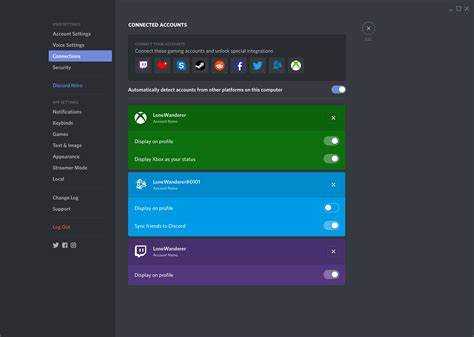
Для привязки учетной записи Xbox к Discord потребуется активная учетная запись Microsoft, связанная с Xbox-профилем. Убедитесь, что вы используете тот же аккаунт, который применяется на вашей консоли или в приложении Xbox на ПК.
Понадобится последняя версия Discord на ПК, Android или iOS – доступ к функции авторизации через старые версии клиента ограничен. Также необходим стабильный интернет и включённый двухфакторный вход в Discord – без него процесс привязки может быть недоступен.
Откройте Discord, перейдите в «Настройки пользователя» → «Связанные аккаунты» и выберите Xbox. После этого откроется окно авторизации Microsoft, где потребуется ввести логин и пароль от Xbox-аккаунта и подтвердить доступ Discord к игровым данным и статусу активности.
Если используется родительский контроль или ограничения конфиденциальности в Xbox, потребуется предварительная разблокировка параметров «Обмен информацией с внешними сервисами» в настройках учетной записи на сайте Microsoft.
После успешной авторизации отображение Xbox-активности в Discord будет включено автоматически. При необходимости его можно отключить в разделе «Интеграции» в настройках Discord.
Пошаговая инструкция по соединению аккаунтов Xbox и Discord
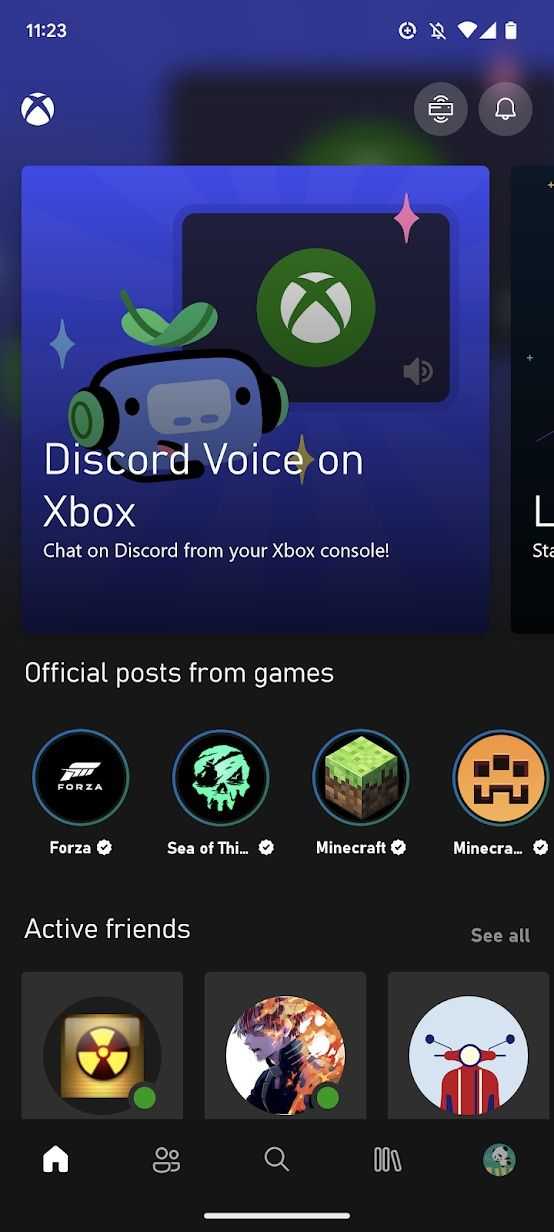
1. Откройте приложение Discord на компьютере или смартфоне. Перейдите в «Настройки пользователя» (значок шестерёнки в нижнем левом углу).
2. В меню слева выберите раздел «Подключения». Нажмите на логотип Xbox среди доступных сервисов.
3. Откроется окно авторизации Microsoft. Введите учётные данные Xbox (логин и пароль от учётной записи Microsoft), затем подтвердите вход.
4. После успешного входа выберите, какие данные будут отображаться в профиле Discord: статус активности, геймтеги, список игр. Отметьте нужные параметры или отключите лишние.
5. Перейдите на Xbox Series X|S или Xbox One. Откройте «Профиль и система» → «Настройки» → «Учётные записи» → «Связанные социальные сети» → «Discord».
6. Выберите «Связать», затем отсканируйте QR-код через мобильное приложение Discord или введите код вручную. Подтвердите соединение с Xbox через появившееся на экране устройство.
7. После подтверждения Discord появится в списке подключённых сервисов Xbox. Теперь можно передавать голос в голосовые чаты Discord прямо с консоли через вкладку «Группы и чаты».
8. Для управления соединением или его отключения вернитесь в «Настройки» Discord в разделе «Подключения» или используйте настройки консоли Xbox.
Как разрешить передачу голоса из Xbox в Discord
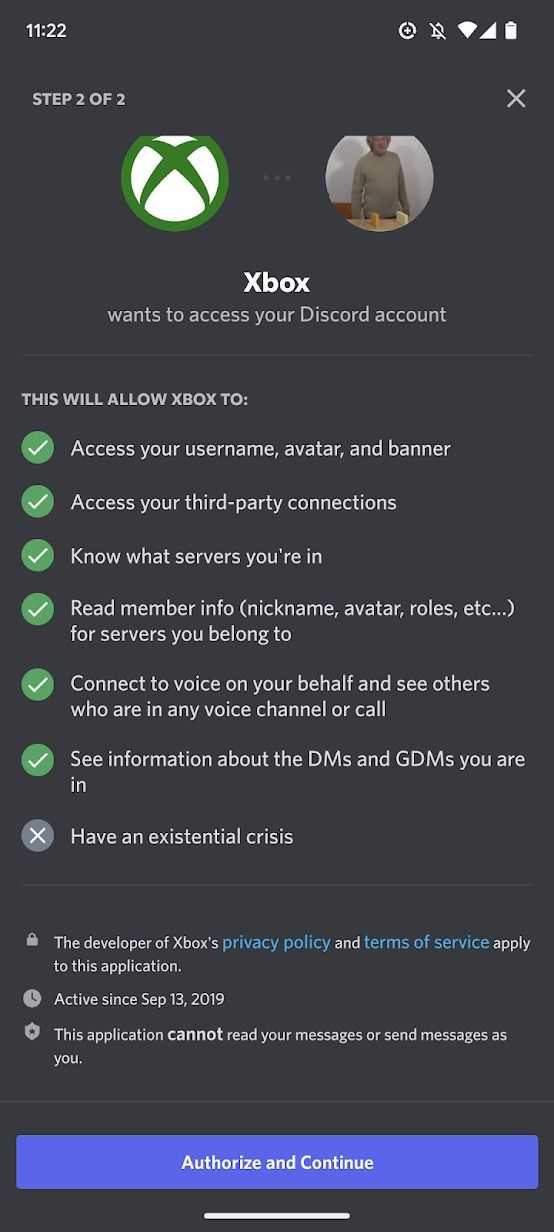
Откройте консоль Xbox и перейдите в раздел «Профиль и система» – иконка с вашим аватаром в правом верхнем углу главного меню.
Выберите «Настройки», затем – «Устройства и подключения» → «Удалённые функции». Убедитесь, что включена опция «Разрешить удалённое управление». Это необходимо для интеграции Discord.
Вернитесь в «Настройки» и откройте раздел «Учётная запись» → «Привязанные социальные сети». Выберите Discord и выполните авторизацию, если она ещё не проведена. После успешной привязки вы увидите подтверждение подключения.
Ниже в разделе «Чат через Discord» включите переключатель «Разрешить передачу голоса». При первом использовании система может запросить разрешение – подтвердите его.
Запустите Discord на телефоне или ПК, подключённом к той же сети Wi-Fi. Выберите голосовой канал, нажмите «Присоединиться через Xbox» и подтвердите соединение.
После подключения голос будет транслироваться с Xbox в Discord, если микрофон включён и выбрано правильное аудиоустройство в настройках звука Xbox.
Как проверить, что связь между Xbox и Discord установлена
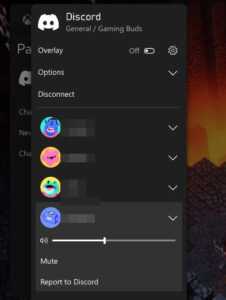
Для подтверждения успешной интеграции аккаунтов перейдите в настройки Discord и выберите раздел «Связанные аккаунты». Там должен отображаться ваш профиль Xbox с указанием gamertag и статусом подключения.
На Xbox откройте приложение Discord (если доступно) или перейдите в раздел настроек профиля, где в разделе «Связанные сервисы» будет указано подключение к Discord.
Также можно проверить в Discord активность статуса: при запуске игры на Xbox ваш профиль должен автоматически отображать текущую игру в статусе Discord.
Если статус не обновляется, попробуйте отключить и повторно подключить аккаунт Xbox через настройки Discord, после чего перезапустите оба приложения.
Как отключить или сменить привязанный Discord-аккаунт
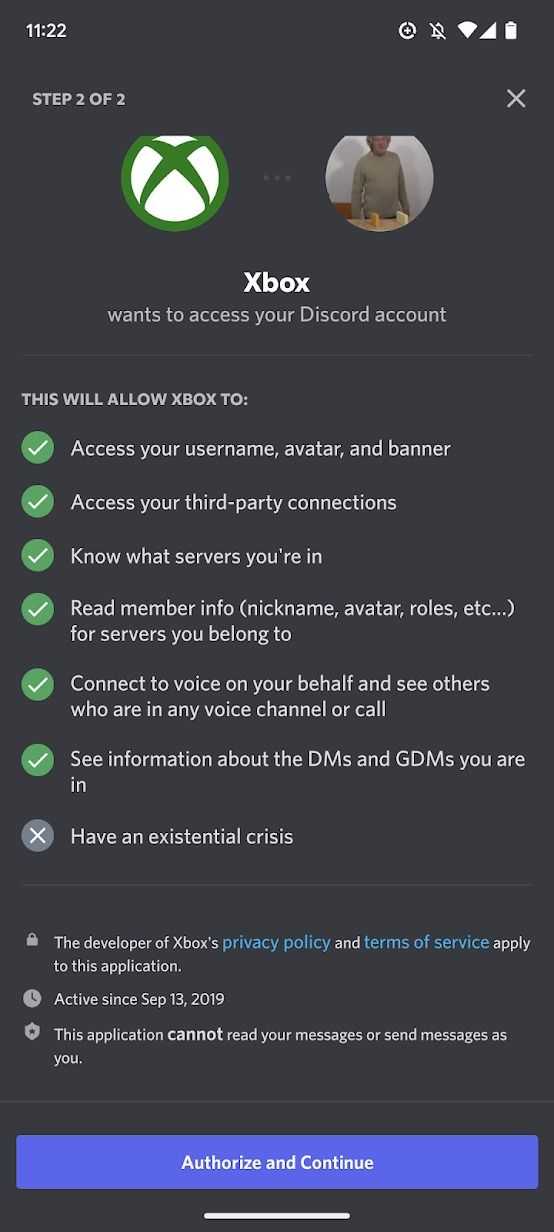
Для отключения текущей привязки Xbox к Discord необходимо зайти в настройки аккаунта Microsoft на официальном сайте или через консоль Xbox. В разделе «Связанные аккаунты» найдите Discord и выберите опцию «Отключить». Это полностью разорвёт связь между сервисами и удалит доступ Discord к информации Xbox.
Чтобы сменить привязанный Discord-аккаунт, сначала отключите текущий, как описано выше. Затем выполните повторную авторизацию, войдя в новый Discord-аккаунт через меню связки аккаунтов в настройках Xbox или в приложении Discord на ПК. Убедитесь, что новая учётная запись корректно синхронизируется с Xbox, проверив отображение статуса в Discord и возможности взаимодействия.
Если при смене аккаунта возникают ошибки, очистите кэш приложения Xbox или Discord и повторите процедуру. При проблемах с авторизацией проверьте, что у нового Discord-аккаунта нет ограничений и он не заблокирован.
Вопрос-ответ:
Как связать аккаунт Xbox с Discord через настройки аккаунта?
Чтобы привязать аккаунт Xbox к Discord, зайдите в настройки своего профиля Discord, выберите раздел «Связанные аккаунты» и найдите там логотип Xbox. После этого нажмите «Подключить», введите данные своей учетной записи Microsoft, используемой для Xbox, и подтвердите разрешения на доступ. После успешного подключения вы сможете видеть свой игровой статус Xbox в Discord и использовать дополнительные функции.
Какие преимущества даёт подключение Xbox к Discord?
Подключение Xbox к Discord позволяет автоматически отображать текущую игру, в которую вы играете, в вашем профиле Discord. Это упрощает коммуникацию с друзьями, так как они сразу видят, что вы находитесь в Xbox-сессии. Кроме того, некоторые функции Discord, такие как голосовые каналы и уведомления, могут работать более синхронизированно с вашей игровой активностью на Xbox.
Можно ли отключить привязку Xbox к Discord и как это сделать?
Да, отключить связку аккаунтов можно в любое время. Для этого зайдите в настройки Discord, перейдите в раздел «Связанные аккаунты», найдите подключенный Xbox-аккаунт и нажмите кнопку «Отключить». После этого Discord перестанет отображать информацию о вашей игровой активности на Xbox, и доступ к определённым функциям будет прекращён.
Почему при попытке привязать Xbox к Discord возникает ошибка авторизации?
Чаще всего ошибки связаны с неверными данными входа в аккаунт Microsoft или проблемами с разрешениями. Проверьте, что вы используете правильный логин и пароль, а также что ваш аккаунт Xbox активен и не заблокирован. Иногда помогает выйти из аккаунта на всех устройствах и попробовать повторить привязку. Если проблема сохраняется, стоит проверить статус серверов Xbox и Discord на наличие технических неполадок.
Какие данные Discord получает после подключения аккаунта Xbox?
После подключения Discord получает доступ к базовой информации вашего профиля Xbox, включая ваш игровой статус, список игр, в которые вы играете, а также ваш геймертаг. Это позволяет отображать вашу активность в Discord и улучшать взаимодействие с другими пользователями. Конфиденциальные данные, такие как платежная информация или личные сообщения, не передаются.
Как привязать аккаунт Xbox к Discord через настройки аккаунта?
Для привязки Xbox к Discord нужно зайти в настройки своего аккаунта на сайте Discord или в приложении. В разделе «Связанные аккаунты» выберите Xbox, затем войдите в свой профиль Microsoft. После подтверждения доступа аккаунты будут связаны, и вы сможете показывать в Discord, чем играете на Xbox, а также использовать дополнительные функции взаимодействия между платформами.
Какие возможности появляются после подключения Xbox к Discord?
После привязки Xbox к Discord в вашем профиле будет отображаться информация о текущих играх на консоли, что облегчает общение с друзьями и поиск единомышленников для совместных игр. Также можно получать уведомления о достижениях и приглашениях, что улучшает взаимодействие с сообществом и делает игровой процесс более удобным.